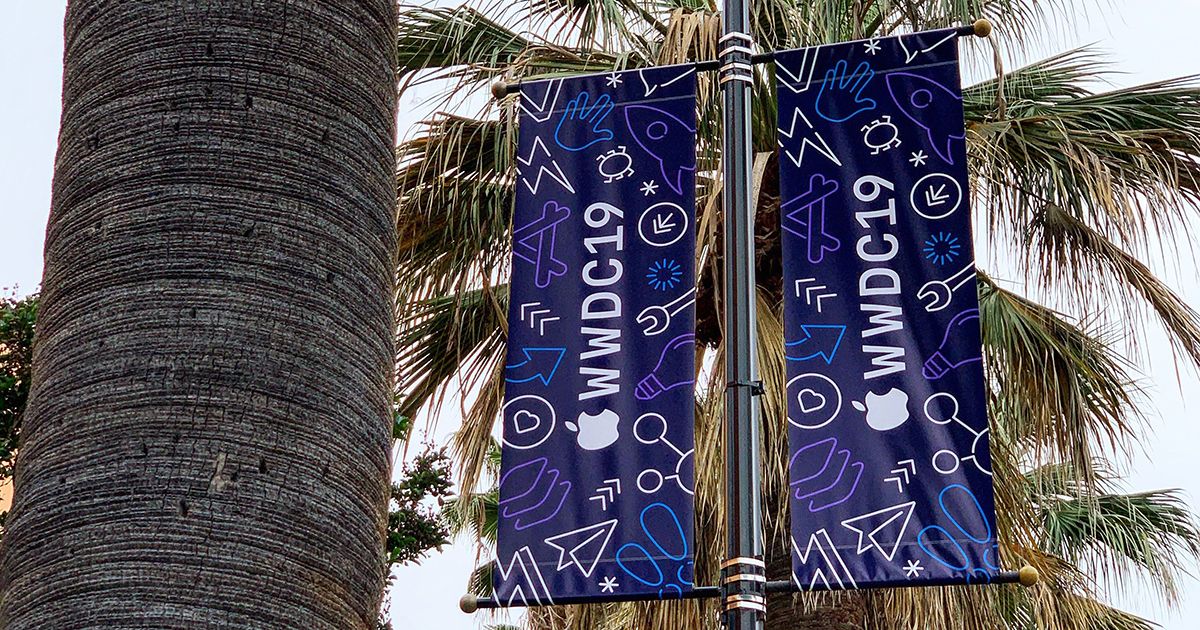Kaip ištaisyti „BootRec“ / „FixBoot Access“ klaida sistemoje „Windows 10“.
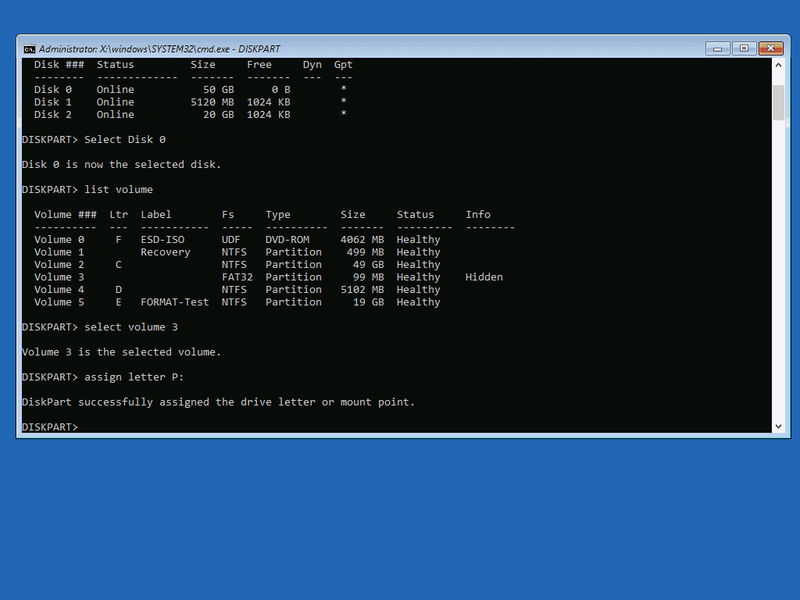
Naršykite pranešimų temas
Įvadas
„BootRec“ / „FixBoot Access“ neleidžiama „Windows 10“ klaida? Šią klaidą greičiausiai sukėlė sugadintas EFI katalogas.
„Windows 10“ „BootRec“ / „FixBoot Access“ pataisymas yra uždraustas – atkurti EFI katalogo struktūrą.
Veiksmai, kaip pataisyti „BootRec“ / „FixBoot Access“ uždrausta klaida „Windows 10“
Norėdami atlikti šiame vadove nurodytus veiksmus, jums reikia „Windows 10“ diegimo laikmenos. Norėdami atlikti veiksmus, kaip sukurti ją, spustelėkite Kaip sukurti „Windows 10“ laikmeną .Štai žingsniai, kaip ištaisyti šią klaidą:
android live wallpaper oras
Paleiskite „Windows 10“ atkūrimo aplinką – komandų eilutė
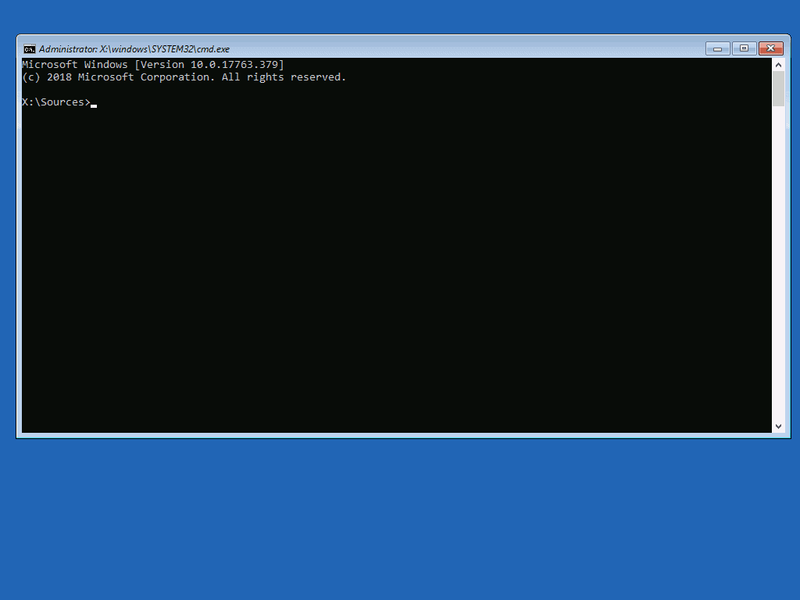
- Įdėkite „Windows 10“ laikmeną į kompiuterį (DVD arba USB)
- Konfigūruokite BIOS įkrovos seką, kad pirmiausia būtų paleista iš aukščiau nurodytos laikmenos
- Kai gaunate raginimą paleisti iš CD arba DVD, paspauskite bet kurį klavišą, kad tęstumėte

- „Windows 10“ diegimo ekrane spustelėkite Pirmyn.
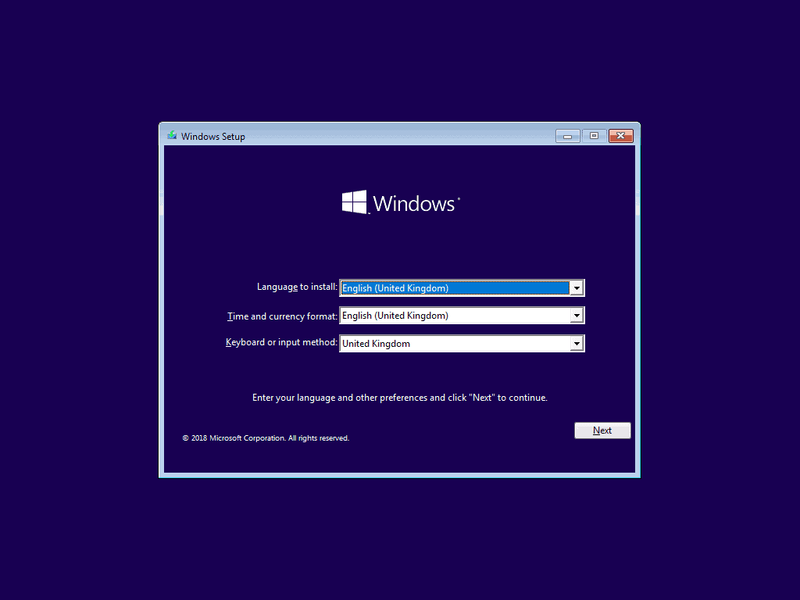
- Tada spustelėkite Pataisykite kompiuterį .
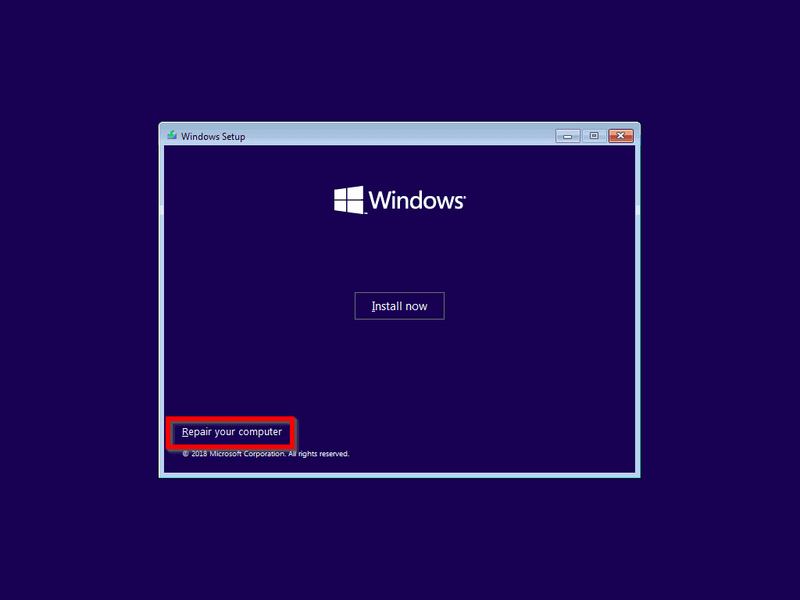
- Kai Windows paleidžiama į atkūrimo aplinką, spustelėkite Trikčių šalinimas .
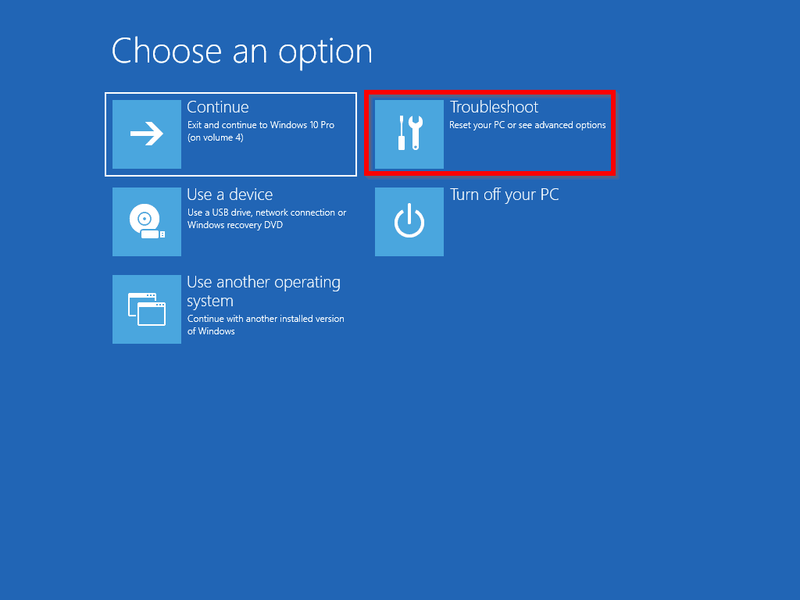
- Kai įkeliamas išplėstinių parinkčių ekranas, spustelėkite Komandinė eilutė. Bus rodoma komandų eilutė. Pereikite prie 2 veiksmo.
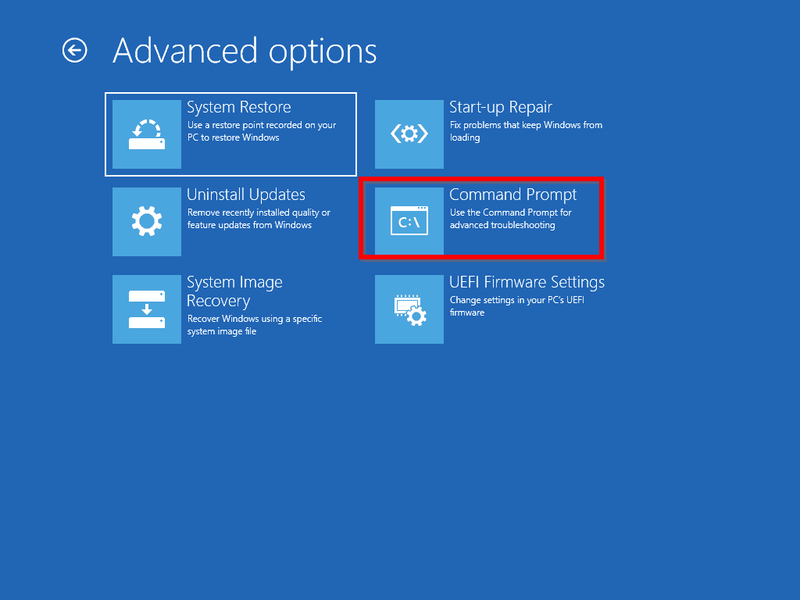
Priskirkite EFI tomui disko raidę
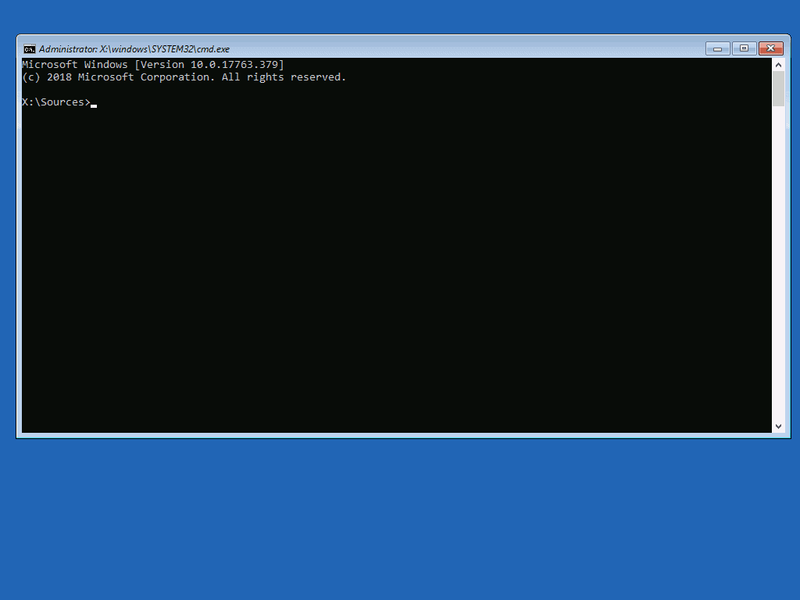
Kitas veiksmas, norint ištaisyti „Windows 10“ uždraustą „bootrec“ / „fixboot“ prieigos klaidą, yra EFI tomui priskirti disko raidę.
Ši užduotis bus atlikta atkūrimo aplinkoje.
- Komandų eilutėje įveskite toliau pateiktą komandą. Tada paspauskite enter
Atsidarys DISKPART raginimas
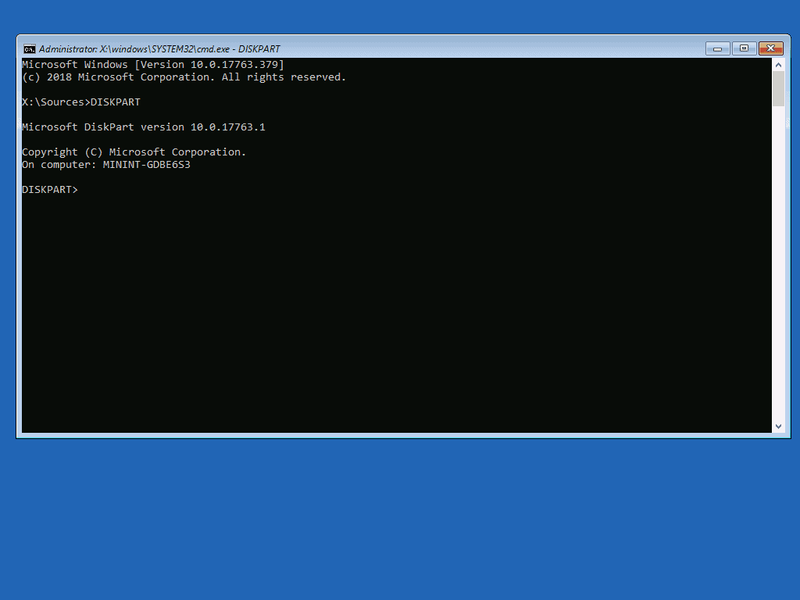
- Į DISKPART raginimą įveskite šį komentarą ir paspauskite enter
Bus rodomi (rodomi) visi jūsų kompiuteryje esantys diskai.
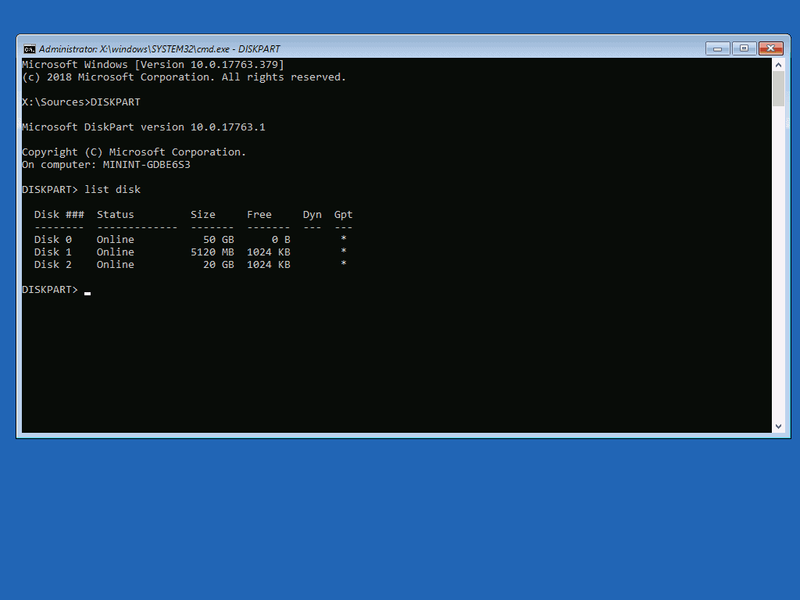
- Tada norėdami pasirinkti diską, kuriame įdiegta „Windows 10“, įveskite toliau pateiktą komandą. Tada paspauskite enter.
Mano operacinė sistema yra įdiegta 0 diske. Taigi aš naudojau diską 0. Tačiau jei jūsų yra įdiegtas diske su kitu numeriu, ankstesnėje komandoje pakeiskite 0 į tą skaičių.
Komanda pateiks žemiau pateiktą rezultatą:
kaip pamatyti failo dydį
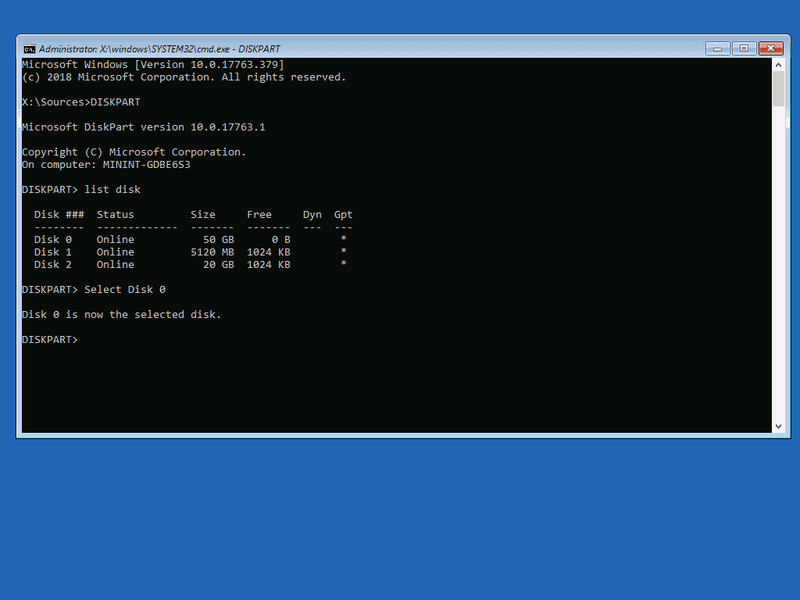
- Norėdami parodyti pasirinkto disko tomus, įveskite toliau pateiktą komandą. Tada paspauskite enter.
Komandos rezultatas parodytas žemiau:
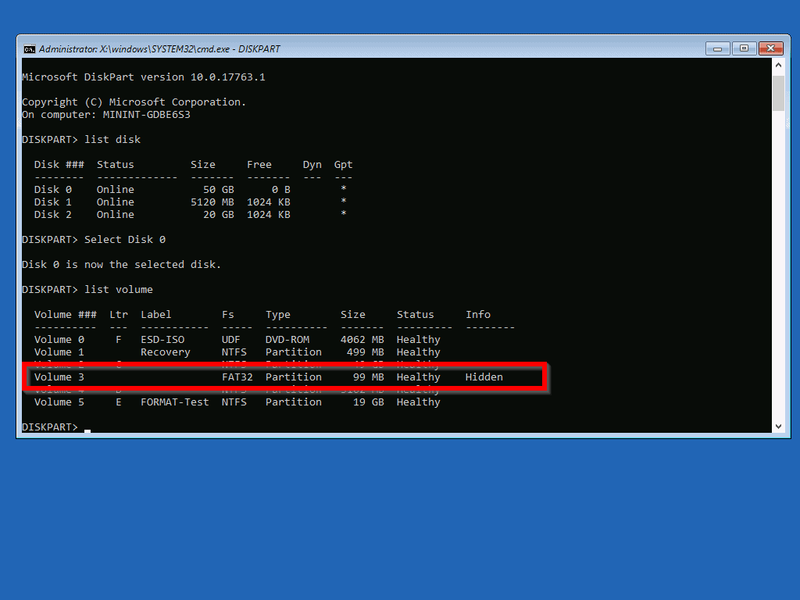
Šiuo metu sąraše turite nustatyti savo EFI tūrį. Štai kaip nustatote EFI tūrį:
pridėti „Microsoft“ parduotuvės žaidimų į garą
- Jis turi būti suformatuotas naudojant FAT32
- Tikėtina, kad dydis bus apie 100 MB (šiame pavyzdyje rodomas kaip 99 mb)
- Tikėtina, kad informacijos stulpelyje garsas bus rodomas kaip paslėptas
Norėdami pasirinkti savo EFI garsumą, įveskite šią komandą ir paspauskite enter.
|_+_|Pakeiskite 3 į savo EFI tomo numerį. Štai rezultatas:
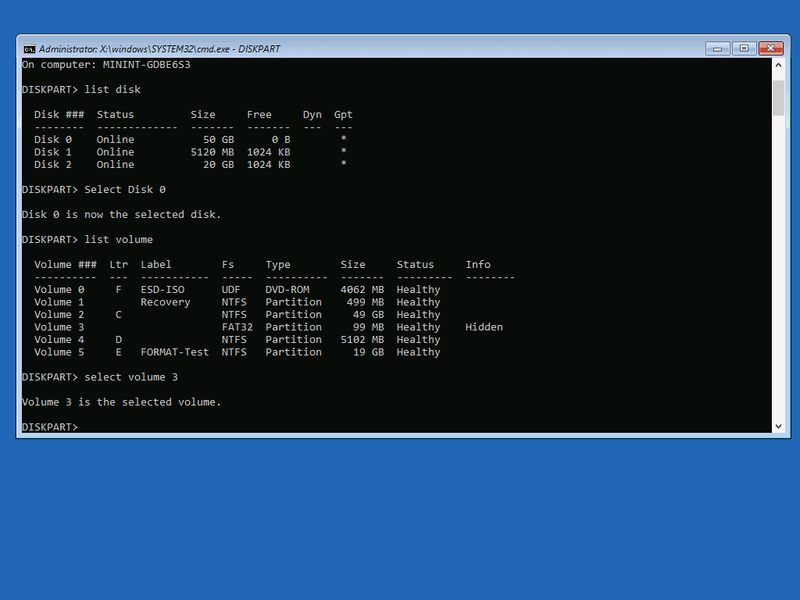
- Tada su šia komanda priskirkite tomui disko raidę.
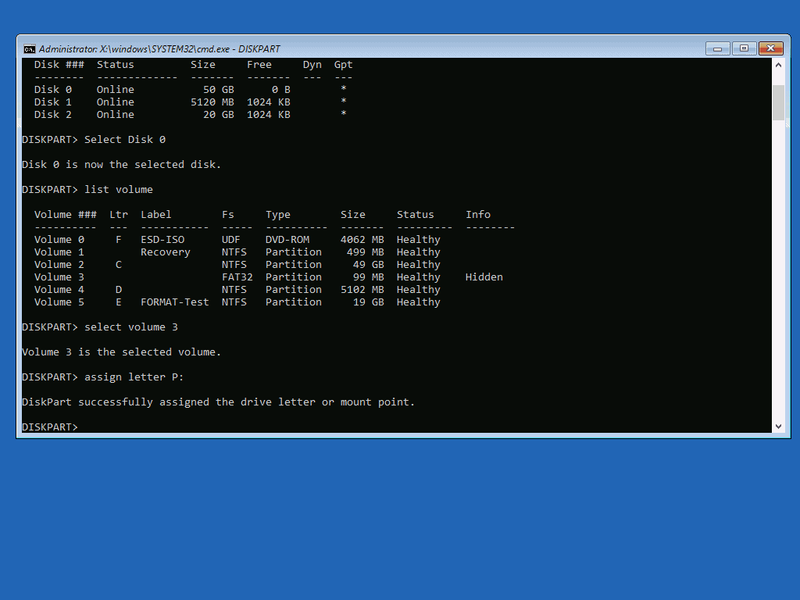
Paskutinis veiksmas, norint ištaisyti „bootrec“ / „fixboot“ prieigos klaidą, yra tomo formatavimas. Tada iš naujo sukurkite sugadintą EFI katalogo struktūrą.
Suformatuokite EFI tomą ir iš naujo sukurkite EFI katalogo struktūrą
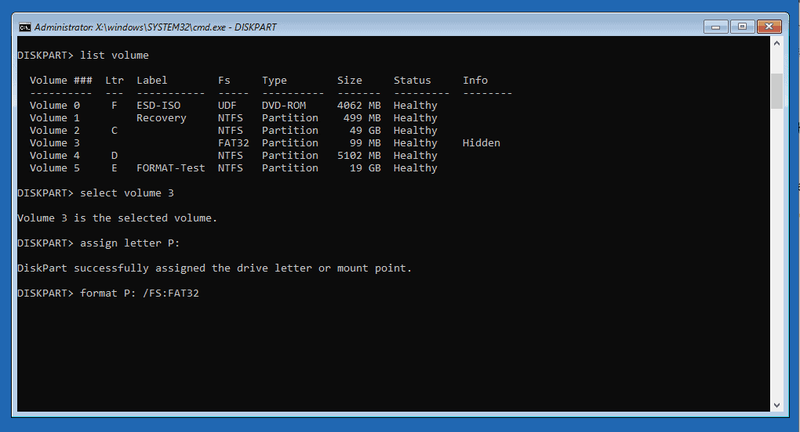
- Norėdami suformatuoti skaidinį, įveskite žemiau esančią komandą. Tada paspauskite enter.
Galiausiai, „bootrec“ / „fixboot“ prieigos pataisymas neleidžiamas...
- Iš naujo sukurkite EFI katalogą naudodami šią komandą:
Išvada
Šiame vadove pateikiami veiksmai turėtų išspręsti bootrec / fixboot prieigos uždraustos klaidos problemą.
Svetainėje iTechGuides.com rašome, kad padėtume išspręsti techninę problemą. Jūsų nuoširdūs atsiliepimai padės mums nustatyti, kaip sekasi mūsų vadovams.
Jei norite palikti atsiliepimą, naudokite šio puslapio pabaigoje esančią formą Palikite atsakymą. Dar geriau, jei savo patirtimi taisydami šią klaidą galėtumėte pasidalinti su kitu skaitytoju.
Norite daugiau „Windows 10“ pataisymų? Tada apsilankykite mūsų „Windows 10“ palaikymo puslapyje.
geriausios programos 9 pastabai
Taip pat galite gauti naudos skaitydami Išplėstinė „Windows“ įkrovos problemų diagnostika . Šiame „Microsoft“ vadove pateikiamos papildomos „Windows 10“ įkrovos problemų sprendimo parinktys